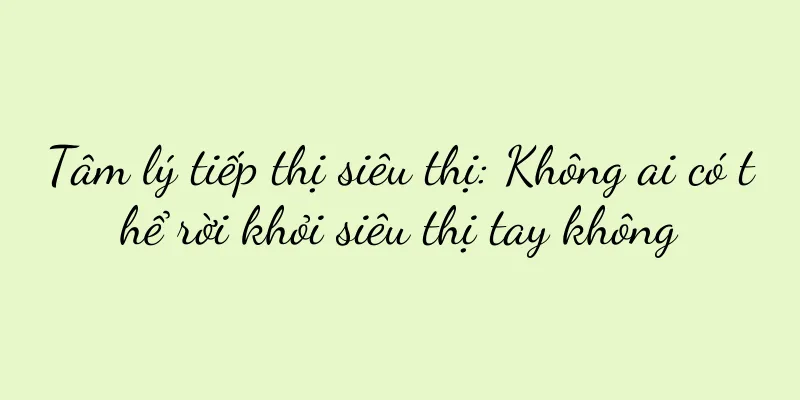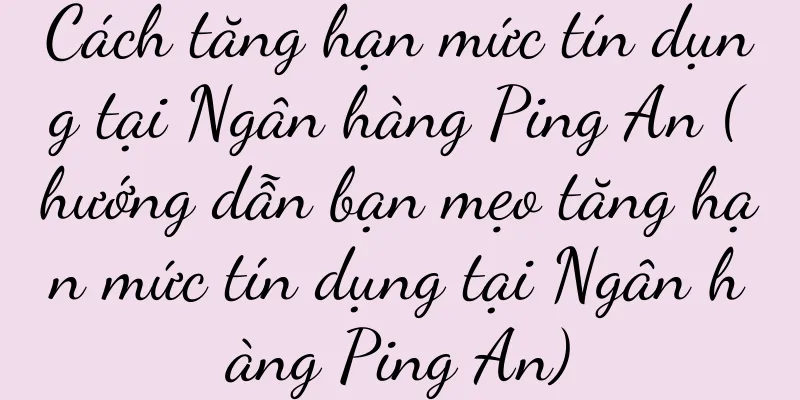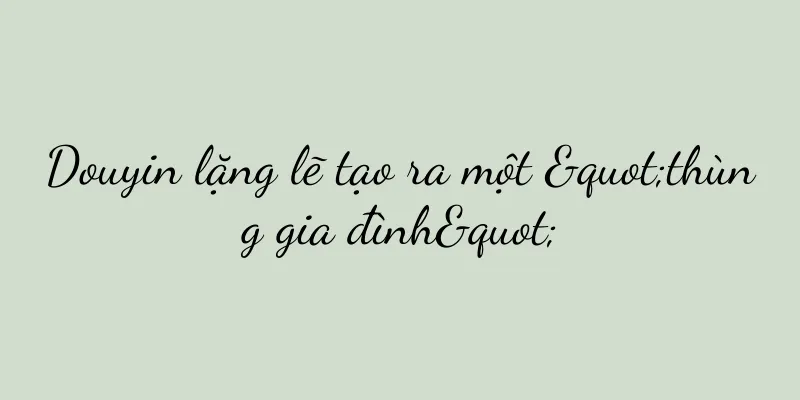Cách hiển thị các tập tin và thư mục ẩn trong Windows 7 (thao tác đơn giản)

|
Nhiều tệp và thư mục mặc định bị ẩn trong hệ điều hành Windows 7 để bảo vệ tính ổn định và bảo mật của hệ thống. Do đó, việc nắm vững cách hiển thị nội dung ẩn là rất quan trọng. Đôi khi chúng ta cần xem hoặc chỉnh sửa các tệp và thư mục ẩn này. Tuy nhiên. 1. Điều kiện tiên quyết để hiển thị các tập tin và thư mục ẩn 1.1 Quyền của quản trị viên: Đảm bảo bạn có quyền của quản trị viên để thực hiện các thao tác liên quan. 1.2 Trình khám phá tệp: Sử dụng trình khám phá tệp tích hợp sẵn của Windows 7 để hoàn tất thao tác. 2. Cách mở trình duyệt tệp 2.1 Sử dụng phím tắt Win+E: Nhấn phím Win và phím E trên bàn phím cùng lúc để mở File Explorer. 2.2 Sử dụng menu Start: Nhập vào hộp tìm kiếm, nhấp vào "Explorer" trên menu Start, rồi nhấp vào "File Explorer" trong kết quả tìm kiếm. 2.3 Sử dụng phím tắt trên thanh tác vụ: Tìm biểu tượng File Explorer trên thanh tác vụ và nhấp vào đó. 3. Hiển thị các tập tin và thư mục ẩn 3.1 Mở "File Explorer": Mở File Explorer theo phương pháp trên. 3.2 Nhấp vào menu "Công cụ": Nhấp vào menu "Công cụ" trên thanh menu trên cùng của cửa sổ File Explorer. 3.3 Chọn "Tùy chọn thư mục": Chọn "Tùy chọn thư mục" trong menu thả xuống bật lên. 4. Vào giao diện cài đặt "Tùy chọn thư mục" 4.1 Chuyển sang tab "Xem": Chuyển sang tab "Xem" trong hộp thoại "Tùy chọn thư mục". 4.2 Thay đổi cài đặt hiển thị của tệp và thư mục: Tìm trong "Cài đặt nâng cao", bỏ chọn hai tùy chọn "Ẩn phần mở rộng cho các loại tệp đã biết" và "Ẩn các tệp hệ điều hành được bảo vệ (khuyến nghị)". 4.3 Hiển thị các tập tin và thư mục ẩn: Trong cùng giao diện, tìm mục "Tập tin và thư mục ẩn", tùy chọn "Thư mục và ổ đĩa, hiển thị các tập tin ẩn". 5. Xác nhận và áp dụng thay đổi 5.1 Nhấp vào nút “Áp dụng”: Nhấp vào nút “Áp dụng” trong hộp thoại “Tùy chọn thư mục”. 5.2 Nhấp vào nút “OK”: Nhấp vào nút “OK” để đóng hộp thoại sau khi áp dụng các thay đổi. 6. Xem các tập tin và thư mục ẩn 6.1 Nhập thư mục đã chỉ định: Sử dụng trình khám phá tệp để điều hướng đến thư mục bạn muốn xem. 6.2 Hiển thị các tập tin và thư mục ẩn: Bạn sẽ có thể thấy các tập tin và thư mục đã ẩn trước đó trong thư mục này. VII. Lưu ý về các tập tin và thư mục ẩn 7.1 Cẩn thận với các thao tác xóa: Không nên xóa hoặc sửa đổi chúng. Một số tệp và thư mục ẩn rất quan trọng đối với hoạt động và bảo mật của hệ thống. 7. Nên mở lại, 2 tắt hiển thị file và thư mục ẩn. Khi đã xem hoặc chỉnh sửa xong file và thư mục ẩn, "Folder Options" để đảm bảo an toàn cho hệ thống, hãy kiểm tra lại các tùy chọn trước đó chưa được chọn trên giao diện. 8. Những cách khác để hiển thị các tập tin và thư mục ẩn 8.1 Sử dụng dấu nhắc lệnh: Nhập "attrib -hs file path" vào dấu nhắc lệnh để hiển thị các tệp hoặc thư mục ẩn. 8.2 Sử dụng Registry Editor: Bạn cũng có thể hiển thị các tệp và thư mục ẩn bằng cách thay đổi giá trị khóa registry. 9. Mẹo: Hiển thị hoặc ẩn phần mở rộng tệp nhanh chóng 9.1 Mở "File Explorer": Mở File Explorer như mô tả ở trên. 9.2 Chuyển sang tab "Xem": Nhấp vào tab "Xem" trên thanh menu trên cùng. 9.3 Chọn/bỏ chọn tùy chọn "Phần mở rộng tên tệp": Trong tùy chọn "Phần mở rộng tên tệp", bạn có thể nhanh chóng hiển thị hoặc ẩn phần mở rộng tệp, chọn hoặc bỏ chọn tùy chọn. mười, Chúng ta có thể dễ dàng hiển thị các tập tin và thư mục ẩn trong Windows 7 thông qua các bước đơn giản. Tính linh hoạt và tiện lợi khi vận hành được cải thiện, cho phép chúng ta dễ dàng xem và chỉnh sửa nội dung ẩn. Hãy cẩn thận khi thực hiện thao tác này và chú ý tránh gây hư hại cho hệ thống và các tập tin quan trọng. |
<<: Cách thiết lập phím tắt để tô màu nền (một cách đơn giản để cải thiện hiệu ứng viết của chủ đề)
Gợi ý
Thời gian sử dụng CPU thường là bao lâu (Tuổi thọ CPU)
Máy tính đã trở thành một phần không thể thiếu tro...
Cách xóa các tập tin rác bộ nhớ đệm trên iPhone 6 (Các bước xóa các tập tin rác trên iPhone)
Hôm nay tôi sẽ hướng dẫn bạn cách vệ sinh bộ nhớ đ...
Một câu có giá trị bằng mười ngàn từ: từ, từ và chủ đề
Khi một thương hiệu tiến hành tiếp thị, sẽ có nhi...
Khôi phục biểu tượng máy tính bị mất (các bước và mẹo để giải quyết vấn đề biểu tượng máy tính bị mất)
Việc mất đi các biểu tượng máy tính có thể gây bối...
Cách mở khóa mật mã màn hình khóa Apple Watch bị quên (Phương pháp và mẹo hiệu quả giúp bạn lấy lại quyền truy cập vào Apple Watch)
Apple Watch là thiết bị thông minh có thể dễ dàng ...
Phân tích sự khác biệt giữa bộ nhớ máy tính 4G và 8G (so sánh hiệu suất và lựa chọn kịch bản ứng dụng giữa bộ nhớ 4G và 8G)
Với sự phát triển của khoa học công nghệ và sự cải...
Giới trẻ thích xem và các thương hiệu thích đầu tư vào chương trình tạp kỹ nông nghiệp: 4 nguồn cảm hứng cho các nhà tiếp thị
Tác giả bài viết này nói về phương pháp tiếp thị ...
Phân tích sâu sắc các hoạt động phân hạch của Pinduoduo
Mọi người đều biết Pinduoduo đã làm rất tốt trong...
Giải pháp cho lỗi Apple không kết nối được với AppStore (Những vấn đề thường gặp và cách khắc phục lỗi thiết bị Apple không kết nối được với AppStore)
Khi sử dụng các thiết bị của Apple, đôi khi chúng ...
Nguyên nhân và cách khắc phục tình trạng rò rỉ nước ở máy lạnh Changhong (khám phá hiện tượng máy lạnh Changhong bị rò rỉ nước và cách khắc phục)
Trong quá trình sử dụng, tình trạng rò rỉ nước ở d...
Đằng sau “cầu dao” WeChat: Thương mại hóa tài khoản video đang ở giữa cuộc chơi
Tài khoản video WeChat đã bắt đầu thúc đẩy cải cá...
Cách giải quyết vấn đề số sê-ri không hợp lệ trên iPhone mới (lý do và giải pháp cho số sê-ri không hợp lệ)
Khi sử dụng iPhone mới mua, đôi khi bạn có thể gặp...
Phần bình luận dành cho nam và nữ khác nhau, và thuật toán thậm chí còn không bỏ qua điều này sao?
Kể từ khi các sản phẩm như Toutiao và Douyin dựa ...
Dân số chính xác đã chạm đáy, làm thế nào để thu hút thêm lưu lượng truy cập mới trên Xiaohongshu? Mở khóa những người mới và bối cảnh mới với chi phí thấp!
Bài viết này sẽ phân tích hai trường hợp điển hìn...
Thế hệ Z thích những thứ hợp thời trang! (Xuống)
Từ văn hóa tem thư đến văn hóa sưu tầm di vật văn...